Si vous essayez d’insérer des pourcentages lors d’un publipostage sur Word, vous remarquerez sans doute que ceux-ci ne sont pas conservés ou que l’affichage n’est pas le même que sur votre feuille Excel.
Sur l’image ci-dessus, on a à gauche le tableau Excel et à droite le format affiché lors du publipostage, qui ne nous convient pas…
Comment afficher un pourcentage lors d’un publipostage sur Word (avec un format classique) ?
1/ Entrez vos pourcentages de façon classique dans le tableau Excel (ou avec des formules).
2/ Onglet « Publipostage », sélectionnez votre fichier Excel pour la liste de destinataires.
3/ Dans Word, placez vous à l’endroit où vous souhaitez insérer le pourcentage.
4/ Appuyez sur « Alt + F9 » pour afficher les codes de champs.
5/ Appuyez sur « Ctrl + F9 ». Cela doit insérer des accolades pour un nouveau code de champ.
6/ Dans l’onglet « Publipostage », « Insérer un champ de fusion », choisissez le champ voulu. Pour le moment cela ressemble à ça :
7/ Entre les 2 premières accolades ouvrantes, ajoutez un signe = et entre les 2 dernières accolades fermantes, ajoutez * 100\##% OU * 100\##,00% si vous souhaitez avoir deux décimales :
8/ Appuyez à nouveau sur Alt + F9. Cliquez sur aperçu des résultats.
Vous avez maintenant pu insérer des pourcentages lors du publipostage sur Word ! Le résultat final :
À gauche le fichier Excel et à droite le fichier Word avec le même format d’affichage du pourcentage lors du publipostage.
Pour plus d’infos sur le problème, vous pouvez aussi consulter le support de Word. Commentez pour toute remarque ou question.

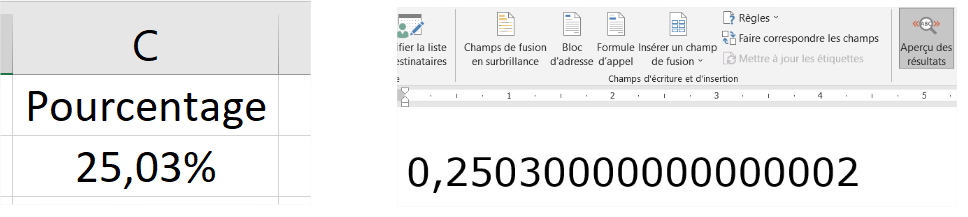


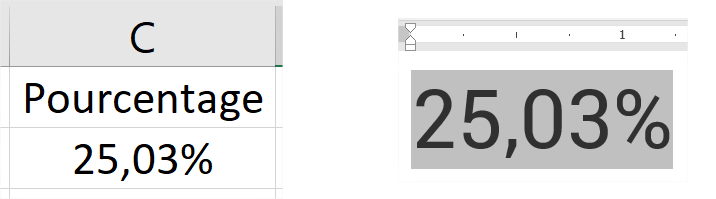
Bonjour, j’ai aplliqué scrupuleusement, les indications de Jeremy Tellier.
Concernant l’insertion d’un pourcentage lors d’un publipostage sur WORD.
Il n’y a pas d’erreur de syntaxe, mais ça donne aucun résultat, voici :
{ ={ MERGEFIELD Reval } * 100\##,00% }
{ =0,29999999999999999 * 100\##,00% }
{ =«Reval» * 100\##,00% }
Peut-on m’aider ?
Merci